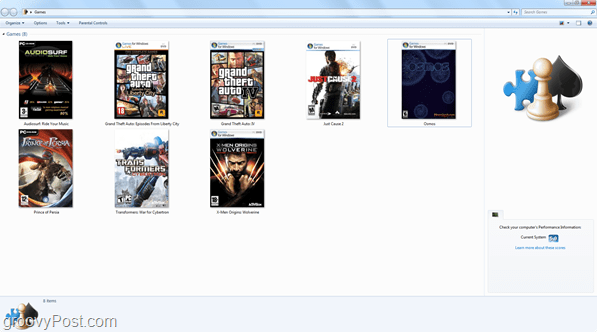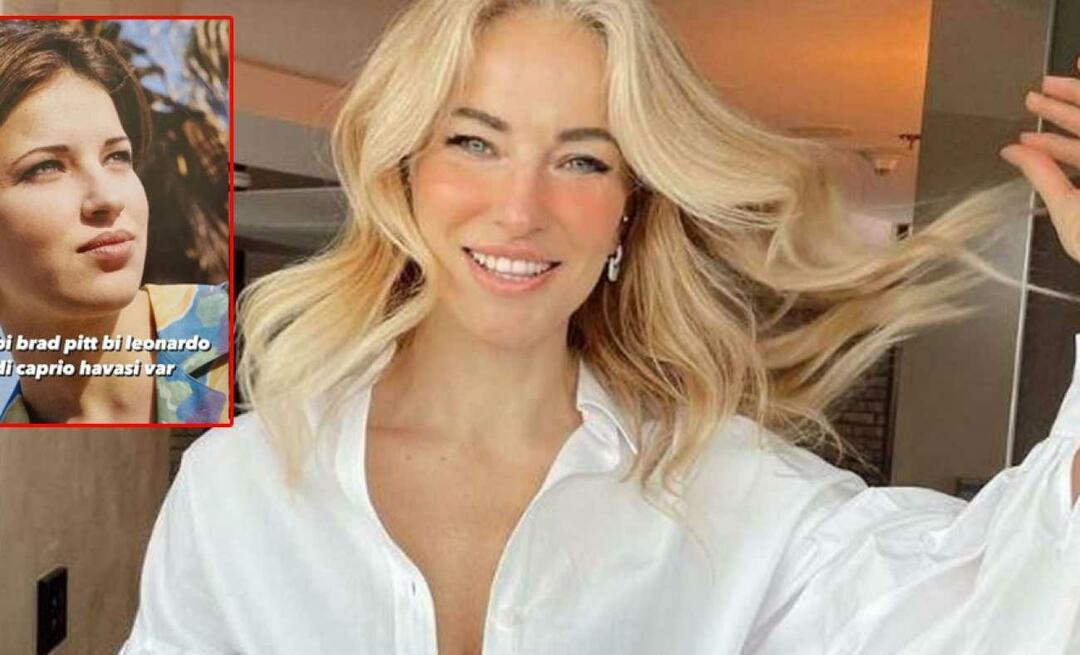Hogyan kell szerkeszteni a Windows 7 Games Explorer-t a Vista Game Explorer Builder használatával
Microsoft Windows Vista Vindovs 7 Péntek Móka Felhasználói Felület Játékok / / March 18, 2020

Visszatekintve, amikor a Microsoft kiadta a Windows Vista operációs rendszert, az operációs rendszer új funkcióját, a Games Explorer nevű szoftvert telepítették. Lehet, hogy ismeri a Vista Game Explorer Editor alkalmazást, de sajnos eléggé nem működik olyan jól a Windows 7 rendszerben, és akár meg is szakíthatja a Windows telepítését. Annak érdekében, hogy elindulhasson a mai pénteki szórakozáson, bemutatunk egy nagyszerű alkalmazást a Windows 7 Game Explorer szerkesztésére, valamint a játékkönyvtár tisztaságának és újraszervezésének megkönnyítésére.
1. lépés - Frissítse a .NET-keretrendszer verzióját
Mielőtt bármilyen munkát kezdene a programmal, szüksége van a Microsoft .NET-keretrendszer legújabb verziójára. te innen kaphat .NET-keretrendszert 4. Hacsak nem 100% -ban tudja, hogy jelenleg a .NET legújabb verziója van, NE KOCKÁZJON EZT A LÉPÉSET! A .NET-keretrendszer frissítése létfontosságú lépés a Game Explorer Builder teljes funkcionalitásának érdekében!
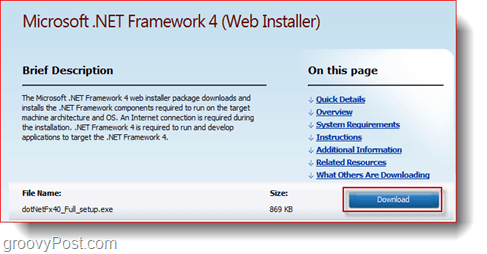
2. lépés - Töltse le a VGEB-t
A Vista Game Explorer Builder egy ingyenes alkalmazás, amelyet megtehetsz
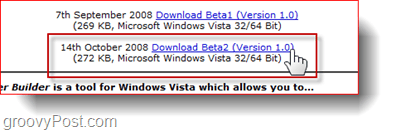
3. lépés - Felügyeleti jogosultságok beállítása a Game Explorer Builder számára
teremt egy Parancsikon a Game Explorer Builder futtatható fájljából, majd állítsa be rendszergazdaként által Jobb egérgombbal kattintva ez és kiválasztása Tulajdonságok> Kompatibilitás> Futtatás rendszergazdaként.
Tipp: Bekapcsol A kompatibilitási mód Windows Vista-ra van állítva ha a program nem hajlandó dolgozni

4. lépés - Új játék létrehozása
Nyissa meg a VGEB-t és Jobb klikk és válasszon Játék hozzáadása> Forrás létrehozása.
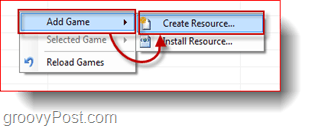
Menjen végig az összes fülön, és töltse ki a szükséges információkat. A szerkesztő működéséhez nem minden információt kell kitölteni, hanem a kívánt mezők Név, erőforrás-output, ikon és doboz grafika.
(Lent: Ikonok és grafikák Osmos-nak)

Miután kitöltötte az összes szükséges információt kettyenésteremt. Egy másik ablakba kerül, ahol a programot a futtatható játék helyére kell mutatnia, és (adott esetben) linkeket ad hozzá a játék hivatalos weboldalához, a kiadói és fejlesztői webhelyekhez való közvetlen hozzáféréshez, és talán néhány játékfórumhoz, amelyet gyakran látogat. kettyenés az Új ikonra az ablak Gyorsbillentyűk szakaszában, és töltse ki a Nevet, és mutasson a játék .exe fájljára.
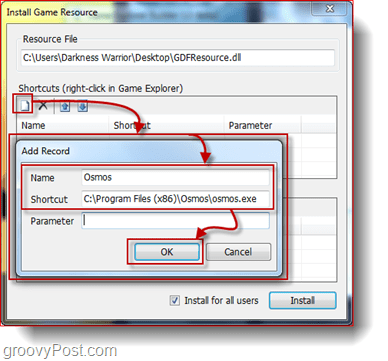
Ha elkészültél mindennel, az ablaknak az alábbi képernyőképekéhez hasonlónak kell kinéznie:
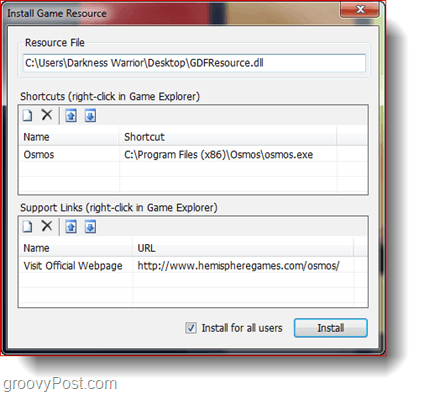
kettyenés Telepítéshogy mindent befejezzen, és mentse a Games Explorerbe. Ezután megnyithatja a Games Explorer (Start> Játékok) a létrehozott játékforrás megtekintéséhez.
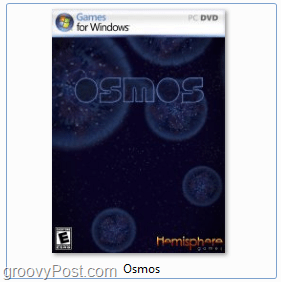
A játékot duplán kattintva kattinthat annak ikonjára, vagy a jobb egérgombbal megnyithatja a hozzáadott webhelyeket és fórumokat (ha vannak ilyenek).
Ez az! Kaphat egy nagyon tiszta és szervezett játékkönyvtárat, amely csak 4-5 percet vesz igénybe minden új játék hozzáadásához.